|
1. Abra el manejador de Correo Pegasus 4.5.2
2. En el menú "File" seleccione "Network Configuration..."
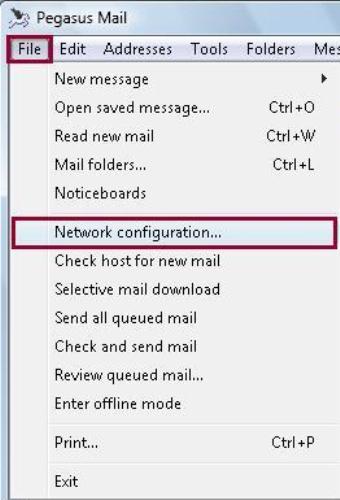
3. Seleccione la pestaña "General"; Introduzca su Dirección de Correo siguiendo el formato login@ula.ve, sustituyendo login por el login que se le asignó
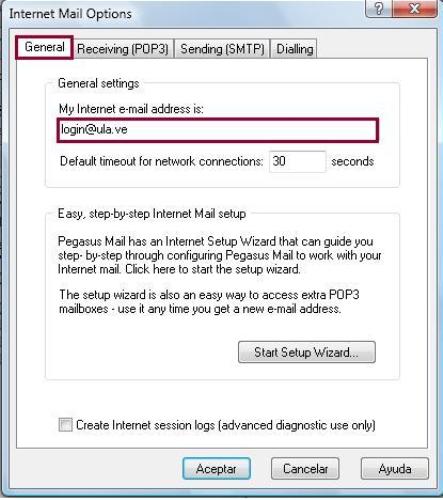
4. En la pestaña "Receiving(POP3)", seleccione la opción "Add...".
5. En la ventana POP3 mail download definitions seleccione la opción "New..."

6. En la ventana "Settings for retrieving mail (POP3)".
a) Seleccione la pestaña "General".
b) En el campo "Enter a name for this definitions" introduzca el nombre del servidor de entrada, por ejemplo "pop-mail.ula.ve".
c) Introduzca "pop-mail.ula.ve" en el campo "Server host name".
d) Introduzca el login que se le asignó en el campo "User Name".
e) Verifique que el valor "995" esté en el campo "Server TCP/IP port:".
f) Si desea una copia de sus mensajes en el servidor, la casilla "Count messages when checking, but don`t download them" debe estar activa. 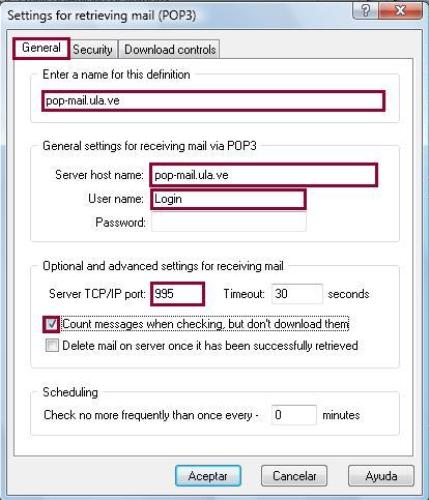
7. En la ventana "Settings for retrieving mail (POP3)".
a) Seleccione la pestaña "Security".
b) Active la opción "Via direct SSL connect"
c) Verifique que "Enable server certificate fingerprint tracking" esté activado.
d) Presione "Aceptar".
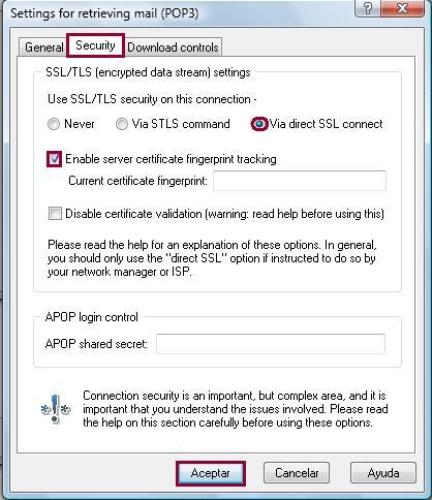
8. En la pestaña POP3 mail download definitions
a) Seleccione el servidor de correo.
b) Presione el botón "Select.."
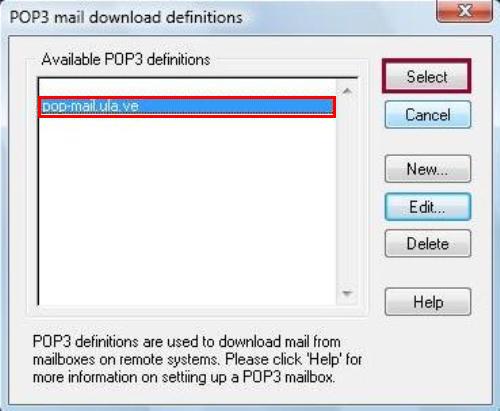
9. En la pestaña "Sending (SMTP)", seleccione la opción "Add...".

10. En la pestaña SMTP definitions for sending mail seleccione la opción "New..."
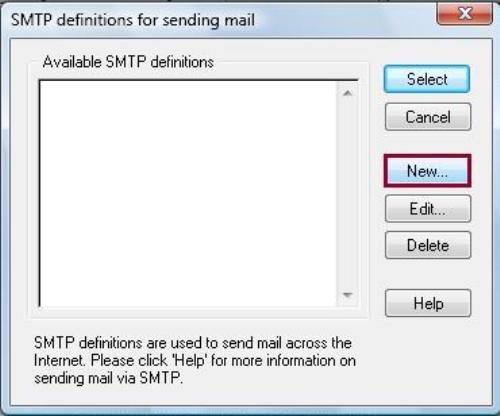
11. En la ventana "Settings for sending mail (SMTP)".
a) Seleccione la pestaña "General".
b) En el campo "Enter a name for this definitions" introduzca el nombre del servidor de salida, por ejemplo "smtp-mail.ula.ve".
c) Introduzca "smtp-mail.ula.ve" en el campo "Server host name".
d) Verifique que el valor "465" esté en el campo "Server TCP/IP port:".
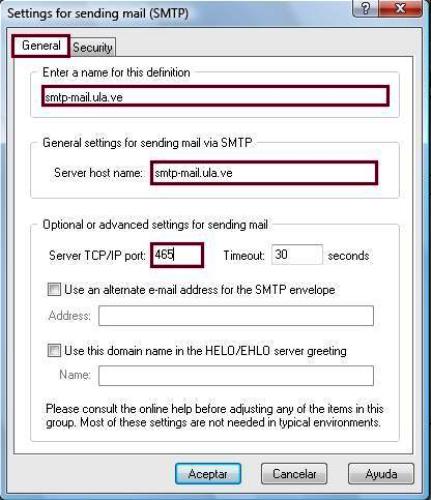
12. En la ventana "Settings for sending mail (SMTP)".
a) Seleccione la pestaña "Security".
b) Active la opción "Via direct SSL connect"
c) Verifique que "Enable server certificate fingerprint tracking" esté activado.
d) Verifique que "Login to the SMTP server using the following details" esté activado.
e) Introduzca login en el campo "Username"
f) Introduzca su contraseña en el campo "Password"
g) Presione el botón "Aceptar".

13. En la ventana SMTP definitions for sending mail
a) Seleccione la cuenta de correo.
b) Presione el botón "Select.."

14. En la pestaña "Sending (SMTP)".
a) Verifique que las casillas "Send mail at once without placing in queue" y "Send any mail in the queue during idle checks" esten activas.
b) Presione el botón "Aceptar"
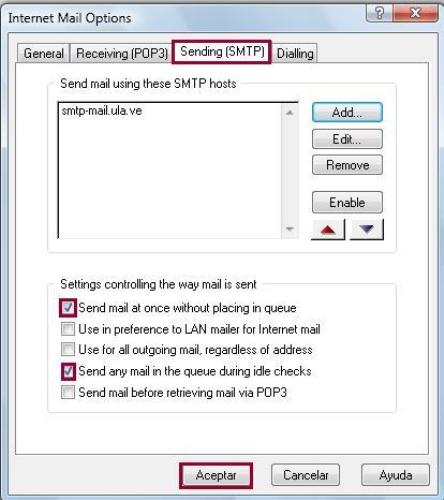
15. En la Bandeja de entrada oprima el botón "Both check and send mail in one operation" para comenzar la descarga de sus correos.

|

